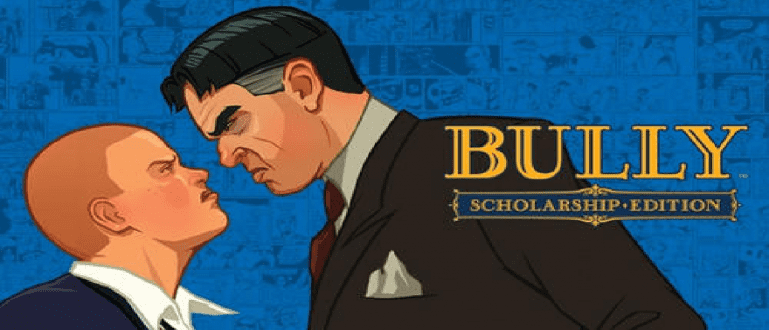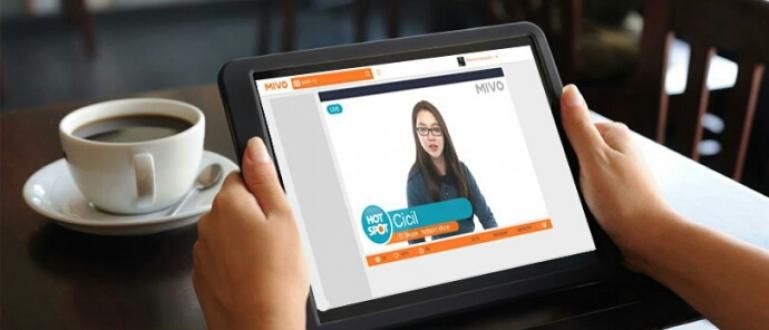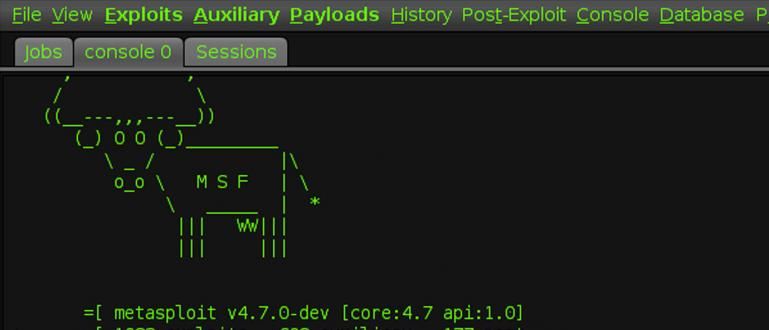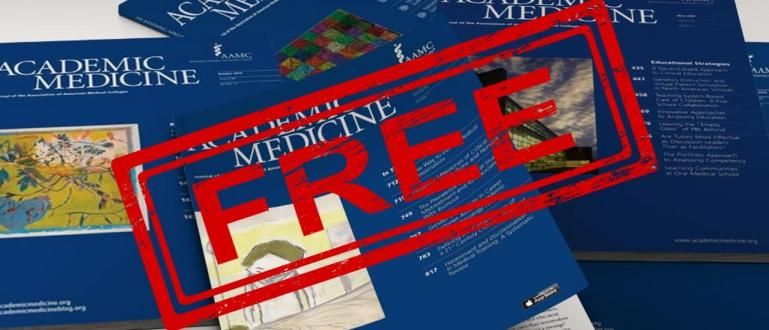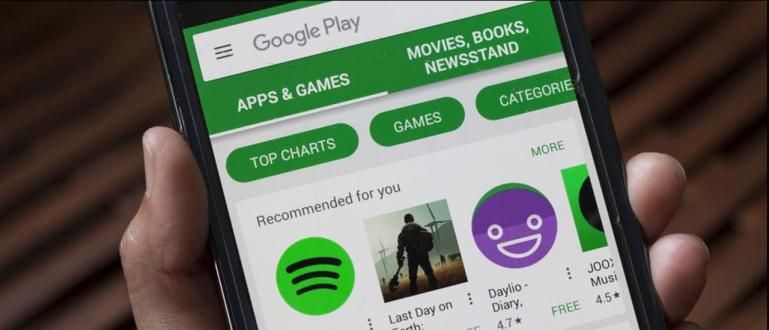Bạn đang tìm cách bật Bluetooth trên máy tính xách tay hoặc PC? Dưới đây là hướng dẫn về cách bật Bluetooth trên máy tính xách tay Windows và cách sử dụng nó.
Cách kích hoạt bluetooth trên laptop, PC rất dễ dàng để bạn thực hiện. Nếu nó hoạt động, bạn có thể gửi tệp mà không cần cáp USB, tại đây!
Trên thực tế, bạn có thể sử dụng các ứng dụng bổ sung như Chia sẻ nó. Nhưng không cần quá phức tạp, bạn cũng có thể dựa vào kết nối Bluetooth để gửi tập tin với tốc độ cao.
À, lần này ApkVenue sẽ review đầy đủ về cách cách bật Bluetooth trên máy tính xách tay hoặc PC chạy Windows, có thể là Windows 7, 8, tối đa 10.
Để biết thêm chi tiết, bạn nên xem phương pháp bên dưới, băng đảng. Kiểm tra này ra!
Bộ sưu tập cách bật Bluetooth trên máy tính xách tay và cách sử dụng nó
 Nguồn ảnh: digitaltrends.com
Nguồn ảnh: digitaltrends.com Kết nối Bluetooth trên máy tính xách tay hoặc PC chắc chắn rất hữu ích khi bạn muốn gửi và nhận nhiều loại tệp khác nhau, chẳng hạn như tài liệu, nhạc hoặc phim.
Bên cạnh chức năng di chuyển tập tin và điện thoại di động sang laptop và ngược lại, Bluetooth còn có chức năng kết nối các thiết bị khác như tai nghe, chuột, hoặc bàn phím, Bạn biết!
Đối với những bạn chưa hiểu, ở đây Jaka đã xem lại đầy đủ một số bước và cách kích hoạt bluetooth trên máy tính Windows 7, 8 và 10. Phương pháp này cũng có thể được thực hành trong tất cả các máy tính xách tay thương hiệu!
1. Sử dụng Dongle (Thiết bị Bluetooth trên máy tính xách tay dành cho những ai chưa Ủng hộ)
 Nguồn ảnh: wirelesshack.com
Nguồn ảnh: wirelesshack.com Cách cài đặt bluetooth trên laptop không có bluetooth bạn cần sử dụng công cụ có tên USB Bluetooth Dongle.
Thế nó là gì dongle? Dongle là một thiết bị có hình dạng giống như một chiếc USB USB nó hoạt động theo cách nào chỉ cần cắm vào máy tính xách tay hoặc PC.
Công cụ này hoạt động như một ăng-ten người nhận sẽ gửi hoặc nhận tín hiệu Bluetooth từ điện thoại thông minh và các thiết bị khác.
Nói chung, dongle Bluetooth được trang bị trong chương trình và người lái xe đặc biệt sẽTải về tự động khi bạn cắm nó vào máy tính xách tay hoặc PC, băng đảng.
2. Thực hiện Cài đặt Người lái xe Bluetooth
 Nguồn ảnh: dolphin-emu.org
Nguồn ảnh: dolphin-emu.org Bước tiếp theo cho cách cài đặt bluetooth trên laptop chưa active là cài đặt người lái xe Bluetooth. Có thể bạn đã quên làm điều đó cho mình, ở đây.
Để có thể kích hoạt bluetooth trên các dòng laptop Windows 7, 8, 10 của tất cả các hãng, trước tiên bạn thực hiện cài đặt người lái xe, băng nhóm.
Đây là điều bắt buộc, vì ngay cả khi máy tính xách tay của bạn hỗ trợ phần cứng bluetooth mặc định, vẫn phải có một chương trình riêng chạy nó.
Sau đó, làm thế nào để có được nó? Người lái xe Bluetooth này thường được tìm thấy trên đĩa CD / DVD mặc định được tìm thấy khi bạn mua máy tính xách tay lần đầu.
Nếu bạn không có nó, bạn có thể tải xuống người lái xe trên trang web chính thức nhãn hiệu máy tính xách tay hoặc PC.
Bạn cũng có thể dùng phần mềmGiải pháp DriverPack trong đó có một số người lái xe mà bạn có thể tải xuống thông qua liên kết bên dưới.
 Trình điều khiển ứng dụng & điện thoại thông minh Artur Kuzyakov TẢI XUỐNG
Trình điều khiển ứng dụng & điện thoại thông minh Artur Kuzyakov TẢI XUỐNG 3. Bật Bluetooth trên máy tính xách tay qua Trình quản lý thiết bị
 Nguồn ảnh: Doc. Cá nhân
Nguồn ảnh: Doc. Cá nhân Bạn có cài đặt trình điều khiển Bluetooth, nhưng không thể được sử dụng cho bất kỳ kết nối nào, băng đảng?
Đừng lo lắng, bạn có thể thực hiện cách kích hoạt bluetooth trên ASUS, Dell, Toshiba và các máy tính xách tay khác bằng cách truy cập menu Quản lý thiết bị trên hệ điều hành Windows.
Để biết hướng dẫn về cách bật bluetooth trên máy tính xách tay và PC thông qua menu Trình quản lý thiết bị, bạn có thể làm theo các bước dưới đây.
- Lần đầu tiên, trên chế độ xem chính máy tính để bàn bạn chỉ cần nhấn tổ hợp phím Windows + X và chọn menu Quản lý thiết bị.
- Sau đó, cửa sổ Trình quản lý thiết bị sẽ mở ra. Tiếp theo, bạn chỉ cần nhấp vào menu Bluetooth và menu thả xuống sẽ được hiển thị.
- Chọn thiết bị bluetooth bạn đang sử dụng rồi nhấp chuột phải. Kích hoạt bluetooth bằng cách chọn menu Bật thiết bị để bắt đầu nó.
- Trong khi sự lựa chọn Tắt thiết bị sẽ tắt tính năng bluetooth. Rất dễ dàng, phải không?
Cách kích hoạt Bluetooth trên máy tính xách tay Tiếp theo ...
4. Sử dụng tổ hợp phím FN.
 nguồn ảnh: techfaqs.net
nguồn ảnh: techfaqs.net Phím FN trên máy tính xách tay, nó có thể được sử dụng như một phím tắt bàn phím để thực hiện các chức năng khác nhau, cả để kích hoạt và hủy kích hoạt, bằng sự kết hợp của một số phím.
Bắt đầu từ việc điều chỉnh độ sáng màn hình, điều chỉnh âm lượng, kể cả việc kích hoạt bluetooth trên laptop, gang tay.
Bạn chỉ cần chú ý, các phím nào giữa F1 đến F12 có các tính năng bật bluetooth. Bạn chỉ cần tìm biểu tượng bluetooth, thực sự.
Ví dụ: cách kích hoạt bluetooth trên laptop Acer bằng phương pháp này là sự kết hợp của Phím FN + F3. Điều này có thể khác nhau, tùy thuộc vào thương hiệu máy tính xách tay bạn đang sử dụng.
Nếu bạn đã làm điều đó, sau đó khay hệ thống Biểu tượng bluetooth sẽ xuất hiện cho biết bạn đã sẵn sàng sử dụng tính năng này.
5. Sử dụng Biểu tượng Bluetooth trong Khay Hệ thống
 Nguồn ảnh: Doc. Cá nhân
Nguồn ảnh: Doc. Cá nhân Sau đó, biểu tượng bluetooth đã xuất hiện trên khay hệ thống, bạn chỉ cần sử dụng menu này để gửi và nhận tệp, băng đảng.
Hoặc cũng có thể kết nối máy tính xách tay hoặc PC của bạn với nhiều thiết bị hỗ trợ, chẳng hạn tai nghe Bluetooth bạn có, băng đảng.
Để biết cách sử dụng bluetooth trên máy tính xách tay qua thực đơn khay hệ thống, bạn có thể làm theo các bước dưới đây.
- Trên thanh tác vụ nằm dưới cửa sổ Windows, bạn đi tới khay hệ thống nằm ở bên phải. Nhấn vào biểu tượng mũi tên lên để mở thêm các biểu tượng khác.
- Nếu có một biểu tượng Bluetooth, bạn chỉ cần nhấp chuột phải để chọn các menu khác nhau mà bạn có thể làm.
- Thêm thiết bị Bluetooth tất nhiên để thêm kết nối thiết bị và Hiển thị thiết bị Bluetooth để xem các thiết bị đã kết nối hoặc đã kết nối trước đó.
- Nếu bạn muốn gửi hoặc nhận tệp, chỉ cần chuyển đến tùy chọn Gửi một tập tin hoặc Nhận file.
6. Kết nối máy tính xách tay và PC với các thiết bị khác
 Nguồn ảnh: Doc. Cá nhân
Nguồn ảnh: Doc. Cá nhân Nếu đến bước trước bạn đã thành công thì nghĩa là cách kích hoạt bluetooth trên laptop và PC đã thành công rồi đó các bạn.
Tiếp theo Jaka sẽ cho bạn biết làm thế nào cách thêm thiết bị qua bluetooth, ví dụ cho điện thoại thông minh Android của bạn để bạn có thể chuyển các tệp cho nhau sau này.
Để thực hiện, bạn có thể dễ dàng làm theo các bước mà ApkVenue đã tổng hợp như sau!
- Đảm bảo rằng bạn đã bật bluetooth trên thiết bị điện thoại thông minh Android và đảm bảo rằng nó cũng có thể bị phát hiện bởi các thiết bị khác, băng đảng.
- Quay lại Biểu tượng Bluetooth trên khay hệ thống trong Windows của bạn, sau đó nhấp chuột phải và chọn các tùy chọn Thêm thiết bị Bluetooth. Chờ cho đến khi cửa sổ menu Cài đặt hiển thị.
- Trong màn hình cửa sổ Bluetooth & Thiết bị Khác, bạn chỉ cần chọn tùy chọn Thêm Bluetooth hoặc thiết bị khác> Bluetooth.
- Bluetooth trong Windows sẽ tự động quét các thiết bị Bluetooth gần đó. Nếu thiết bị của bạn đã được hiển thị, hãy nhấp vào tùy chọn cho đến khi trạng thái xuất hiện Liên kết.
- Một số mã xác nhận sẽ xuất hiện, bạn phải đảm bảo rằng mã hiển thị là giống nhau giữa máy tính xách tay và máy tính xách tay điện thoại thông minh bạn. Nếu bạn chỉ cần chạm vào Kết nối / Ghép nối Cả Hai.
- Sau đó, thiết bị Bluetooth đã được kết nối thành công và sẵn sàng để gửi cho nhau hoặc truyền tệp.
7. Bắt đầu gửi và nhận tệp qua Bluetooth trên máy tính xách tay
 Nguồn ảnh: Doc. Cá nhân
Nguồn ảnh: Doc. Cá nhân Cuối cùng, tất nhiên, bạn chỉ cần cố gắng gửi tệp bằng Bluetooth trên máy tính xách tay bạn. Bạn có thể làm điều này như sau.
- Đảm bảo rằng thiết bị khác đã bật Bluetooth và sẵn sàng nhận tệp của bạn.
- mở ra Windows Explorer và quyết định tệp bạn muốn gửi, băng nhóm. Sau đó nhấp chuột phải vào tệp và chọn các tùy chọn Gửi tới> thiết bị Bluetooth.
- Bạn sẽ được chuyển hướng đến một cửa sổ Truyền tệp qua Bluetooth. Sau đó, bạn chỉ cần chọn thiết bị mà tệp sẽ được gửi và nếu bạn đã nhấp vào Kế tiếp.
- Quá trình sẽ chạy và bạn chỉ cần chấp nhận truyền tệp trên các thiết bị khác. Nếu chuyển khoản thành công, bạn chỉ cần nhấp vào Kết thúc để đóng nó, băng đảng.
 Nguồn ảnh: Doc. Cá nhân
Nguồn ảnh: Doc. Cá nhân Trong khi đó, bạn cũng có thể nhận tệp bằng Bluetooth trên máy tính xách tay từ các thiết bị khác, bạn biết đấy. Cách làm khá dễ và bạn có thể tự làm như thế này.
- Nhấp chuột phải vào Biểu tượng Bluetooth trên khay hệ thống và chọn một tùy chọn Nhận file. Sau đó, cửa sổ Truyền tệp qua Bluetooth sẽ xuất hiện với trạng thái Đang chờ kết nối.
- Trên các thiết bị khác, bạn chỉ cần gửi tệp qua Bluetooth đến máy tính xách tay hoặc PC, băng đảng của mình.
- Tự động, quá trình nhận tệp qua Bluetooth sẽ chạy trên máy tính xách tay hoặc PC của bạn. Nếu quá trình hoàn tất, bạn chỉ cần chỉ định thư mục lưu trữ và nhấn Kết thúc.
Video: Bạn có mở được ĐTDĐ của bạn gái không? Đây là bí mật về tính năng Bluetooth trên điện thoại Android mà ít người biết đến
Chà, đó là nhóm cách kích hoạt bluetooth trên máy tính xách tay và máy tính Windows cho tất cả các thương hiệu mà bạn có thể thực hiện dễ dàng.
Bằng cách này, bạn không phải lo lắng nữa khi quên mang theo cáp dữ liệu để chuyển các tập tin của mình, phải không?
Ngoài ra, được trang bị tính năng này, bạn cũng có thể gửi các ứng dụng Android qua Bluetooth, điều này chắc chắn thiết thực hơn mà không tốn hạn ngạch. Chúc may mắn!
Cũng đọc các bài báo về Bluetooth hoặc các bài báo thú vị khác từ Satria Aji Purwoko.